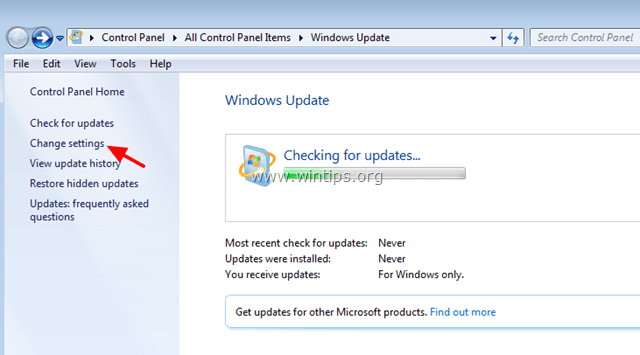Овај водич садржи неколико метода за решавање проблема са ажурирањем оперативног система Виндовс у оперативном систему Виндовс 7/8/8.1 и Сервер 2008/2012. У многим случајевима, чак и у свежим инсталацијама Виндовс-а, Виндовс Упдате не ради како се очекивало, или је тако заглавио приликом провере ажурирања или приказује неколико грешака кад год покушате да потражите доступне ажурирања.
У таквим случајевима ваш систем може постати спор или не реагује, јер Услуга Виндовс Упдате (свцхост.еке) узрокује велику употребу ЦПУ-а. Услуга Виндовс Упдате је суштинска функција у свим верзијама Виндовс-а, јер је неопходна обезбеди све доступне важне и опционе исправке потребне за правилан рад оперативног система Виндовс и безбедност.
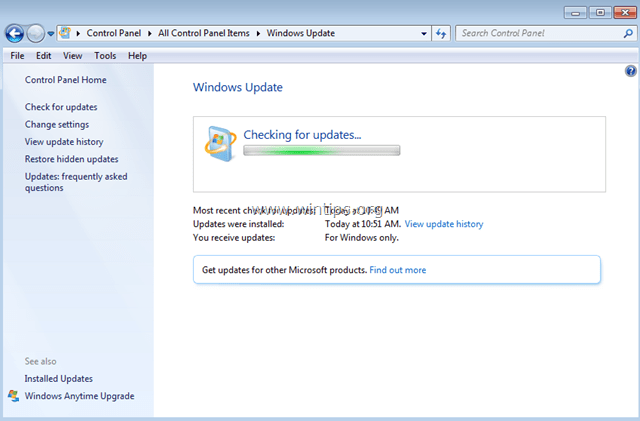
Проблеми са ажурирањем оперативног система Виндовс често се јављају на рачунарима са оперативним системом Виндовс 7 или Виста иу већини случајева грешке су узроковане без очигледног разлога и без трајног решења за њихово отклањање Мицрософт. Из свих ових разлога, одлучио сам да напишем овај водич за решавање проблема, са најефикаснијим методама за решавање проблема Виндовс Упдате на Виндовс 8.1, 8, 7 и Сервер 2008 или Сервер 2012.
Проблеми-Симптоми који се решавају овим водичем:
Виндовс Упдате заувек проверава да ли постоје ажурирања.
Виндовс Упдате се заглавио/замрзнуо.
Виндовс Упдате не може да пронађе нова ажурирања.
Виндовс Упдате тренутно не може да провери да ли постоје ажурирања јер услуга није покренута.
Виндовс Упдате је појавио непознату грешку: код 8007000Е
Како решити проблеме са ажурирањем оперативног система Виндовс на Виндовс 7/8/8.1 и Сервер 2008/2012
Важно:
1. Пре него што наставите са применом метода у наставку, да бисте решили проблеме са ажурирањем прозора, уверите се да су подешавања датума и времена тачна на вашем систему.
2. Испробајте следећи трик: Промена тхе Виндовс Упдате подешавања из „Инсталл ажурирања аутоматски" до "Никада не проверавајте да ли постоје ажурирања (не препоручује се)" & поново покренути ваш систем, Након поновног покретања, вратите подешавања ажурирања на "Инсталирајте ажурирања аутоматски"а затим проверите да ли постоје ажурирања. Ако овај трик не успије, подесите поставке ажурирања за Виндовс на „Проверите ажурирања, али дозволите ми да одаберем да ли да их преузмем и инсталирам“ а затим поново проверите да ли постоје ажурирања.
3. Ако сте извршили нову инсталацију Виндовс 7 или Сервер 2008, инсталирајте Сервисни пакет 1 за Виндовс 7 или Виндовс Сервер 2008 Р2, пре него што наставите.
4.Уверите се да је ваш рачунар чист од вируса и малвера. Да бисте извршили овај задатак, можете користити ово Водич за скенирање и уклањање злонамерног софтвера да бисте проверили и уклонили вирусе и/или злонамерне програме који се могу покренути на вашем рачунару.
Метод 1. Присилите Виндовс да поново креира фасциклу Виндовс Упдате Сторе
Фасцикла Виндовс Упдате Сторе (обично позната као "СофтвареДистрибутион" фолдер), је локација на којој Виндовс чува преузета ажурирања.
-Ако је СофтвареДистрибутион фасцикла постаје оштећена и изазива проблеме са Виндовс Упдате. Дакле, једно од најефикаснијих решења за решавање проблема са Виндовс Упдате-ом је поновно креирање СофтвареДистрибутион фолдер. Да то уради:
1. Истовремено притисните Виндовс  + Р тастери за отварање командног оквира за покретање.
+ Р тастери за отварање командног оквира за покретање.
2. У командни оквир за покретање откуцајте: услуге.мсц и притисните Ентер.

3. Десни клик на Виндовс Упдате сервис и изаберите Зауставити.

4. Отворите Виндовс Екплорер и идите на Ц:\Виндовс фолдер.
5. Изаберите и Избриши "СофтвареДистрибутион” фолдер.*
(Кликните Настави у прозору „Приступ фасцикли је одбијен“).
* Белешка: Следећи пут када ће се покренути Виндовс Упдате, нова празна СофтвареДистрибутион Виндовс ће аутоматски креирати фасциклу за чување ажурирања.

6. Поново покрените рачунар, а затим покушајте да проверите да ли постоје ажурирања.
Метод 2. Инсталирајте безбедносну исправку КБ3102810 (КБ3102812).
Видео сам много пута да Виндовс Упдате заувек проверава да ли постоје ажурирања (заглављена) без проналажења ажурирања, чак и у новим инсталацијама Виндовс 8, 7 или Виста. Срећом, Мицрософт је објавио безбедносну исправку како би решио проблем "Инсталирање и тражење ажурирања је споро, а искоришћеност процесора је висока" питање. Да бисте применили исправку:
Корак 1. Инсталирајте Интернет Екплорер 11. *
* Белешка: Овај корак се примењује само на нову инсталацију оперативног система Виндовс 7 или Виндовс 2008. Ако је Интернет Екплорер 11 већ инсталиран на вашем систему, прескочите овај корак и пређите на корак 2 у наставку.
1. Преузети и инсталирати Интернет Екплорер 11 према верзији вашег ОС-а.
2. Поново покренути рачунар.
Корак 2. Инсталирајте ажурирање КБ3102810.
1. Преузимање - али га још немојте инсталирати – следећу безбедносну исправку у складу са верзијом ОС-а, на ваш рачунар:
- Виндовс 7 и Сервер 2008:КБ3102810
- Виндовс 8.1 и Сервер 2012:КБ31028102
2. Након преузимања, поново покренути рачунар.
3. Након поновног покретања, одмах инсталирајте безбедносну исправку, у супротном инсталација виси.
4. Након инсталације, поново покренути рачунар.
Корак 3. Избришите фасциклу СофтвареДистрибутион.
1. Пратите кораке у Метод-1 и избрисати тхе "СофтвареДистрибутион" фолдер.
2. Поново покренути рачунар.
2. Идите на Виндовс Упдате и проверите да ли постоје ажурирања. Затим оставите да ради најмање пола до једног сата. Ако будете имали среће, Виндовс ће пронаћи све доступне исправке.
Метод 3. Инсталирајте најновију збирку ажурирања да бисте решили проблеме са ажурирањем Виндовс-а.
Збирни пакети Виндовс Упдате у већини случајева могу да реше проблеме са Виндовс Упдате. Али пре него што инсталирате најновију збирку ажурирања за Виндовс, прво промените начин на који Виндовс инсталира исправке у „Никада не проверавајте да ли постоје ажурирања (не препоручује се". Да то уради:
1. Истовремено притисните Виндовс  + Р тастери за отварање командног оквира за покретање.
+ Р тастери за отварање командног оквира за покретање.
2. У командни оквир за покретање откуцајте: вуапп.еке и притисните Ентер.

3. Изаберите Промени подешавања лево.
4. Комплет Никада не проверавајте да ли постоје ажурирања (не препоручује се).
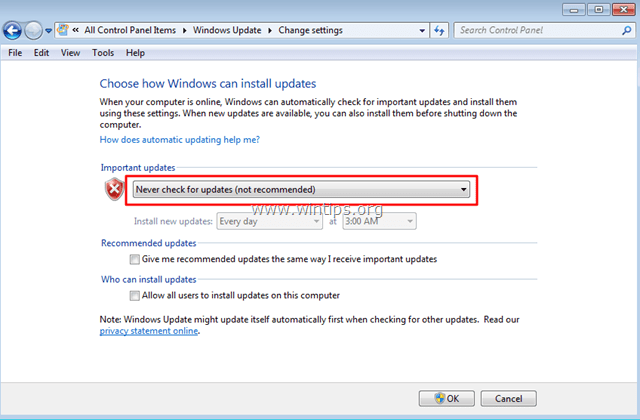
6. Наставите и преузмите најновији Виндовс Упдате збирни пакет за ваш систем, али га немојте (још увек) инсталирати.
Збирни пакет ажурирања за Виндовс 7 СП1 и Виндовс Сервер 2008 Р2 СП1 из јула 2016.
Збирни пакет ажурирања за Виндовс 8.1 и Виндовс Сервер 2012 Р2 из јула 2016
Збирни пакет ажурирања из септембра 2016. за Виндовс 7 СП1 и Виндовс Сервер 2008 Р2 СП1
Збирни пакет ажурирања за Виндовс 8.1 и Виндовс Сервер 2012 Р2 из септембра 2016
7. Након преузимања, поново покренути рачунар.
8. Након поновног покретања, наставите и инсталирајте преузету збирку.
9. Провери ажурирања.
Метод 4. Покрените алатку за решавање проблема Виндовс Упдате.
Мицрософт је понудио алатку Виндовс Упдате Троублесхоотер, како би решио проблеме са Виндовс Упдате.
1. Иди на Контролна табла > Све ставке контролне табле > Решавање проблема > Решите проблеме са Виндовс Упдате.
2. Кликните Следећи и нека Виндовс покуша да реши проблеме са ажурирањем.
3. Када се поправка заврши, поново покренути рачунар и поново проверите да ли постоје ажурирања.
Метод 5. ПОПРАВИТЕ оштећене системске датотеке и услуге (СФЦ).
Следећи метод за решавање проблема Виндовс Упдате је покретање алатке за проверу системских датотека (СФЦ) како бисте поправили оштећене датотеке и услуге Виндовс-а. Да то уради:
1. Отворите повишени командни редак:
- Кликните десним тастером миша на дугме Старт Виндовс
 и изаберите Командни редак (администратор)
и изаберите Командни редак (администратор)

2. У командном прозору откуцајте следећу команду и притисните Ентер.
- СФЦ /СЦАННОВ

3. Чекати и не користите свој рачунар све док СФЦ алат проверава и поправља оштећене системске датотеке или услуге.
4. Када СФЦ алат заврши, рестарт рачунар и проверите да ли постоје ажурирања.
Метод 6: ИСПРАВИТЕ грешке у оштећењу оперативног система Виндовс помоћу алатке за спремност за ажурирање система (ДИСМ).
Алатка за спремност за ажурирање система је Мицрософт алатка која може да поправи грешке у Виндовс-у.
Виндовс 7, Виста&Сервер 2008:
1. Преузмите и сачувајте на радној површини Алат за спремност за ажурирање система према вашој верзији Виндовс-а.
2. Двапут кликните да бисте инсталирали преузету датотеку (нпр. Виндовс6.1-КБ947821-в34-к86.мсу).

3. Када се инсталација заврши, поново покрените рачунар и покушајте да инсталирате Виндовс Упдатес.
Виндовс 8, 8.1 и Сервер 2012:
1. Кликните десним тастером миша на дугме Старт Виндовс  и изаберите Командни редак (Администратор).
и изаберите Командни редак (Администратор).
2. У прозору командне линије откуцајте следећу команду и притисните Унесите:
- Дисм.еке /Онлине /Цлеануп-Имаге /Ресторехеалтх

3. Будите стрпљиви док ДИСМ не поправи продавницу компоненти.

4. Када се операција заврши, требало би да будете обавештени да је оштећење складишта компоненти поправљено.

5. Затворите прозор командне линије и поново покренути рачунар.
6. Провери ажурирања.
Метод 7: Ажурирајте Виндовс помоћу алатке за ажурирање ВСУС ван мреже. (Виндовс 10, 8.1, 8 или 7)
1. Преузмите најновију верзију Услужни програм за ажурирање ВСУС ван мреже.
2. Након преузимања, распакујте датотеку "всусоффлине.зип".
3. Из фасцикле „вусусоффлине“ кликните двапут на УпдатеГенератор.еке апликација.
4. На картици Виндовс изаберите Виндовс издање које користите.
5. притисните Почетак дугме.
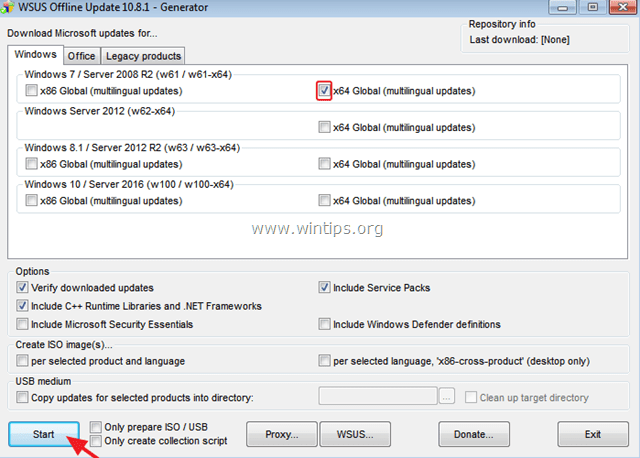
6. Будите стрпљиви док услужни програм за ажурирање ВСУС ван мреже не преузме сва доступна ажурирања.
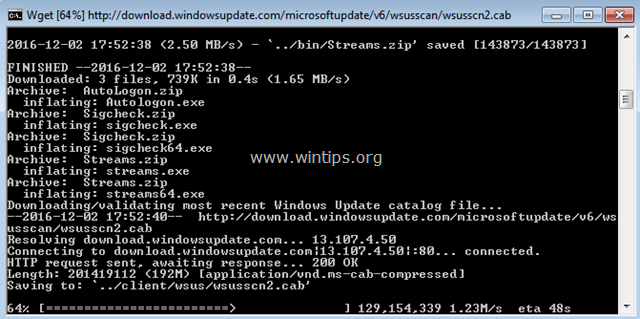
7. Када се преузимање заврши, отворите клијент фолдер (всусоффлине\цлиент) и кликните двапут на апликацију „УпдатеИнсталлер.еке“.
8. Поставите чек на "Аутоматско поновно покретање и опозив" поље за потврду.
9. На крају притисните Почетак и будите стрпљиви док инсталатер ВСУС ванмрежних ажурирања не инсталира преузете исправке на ваш систем.
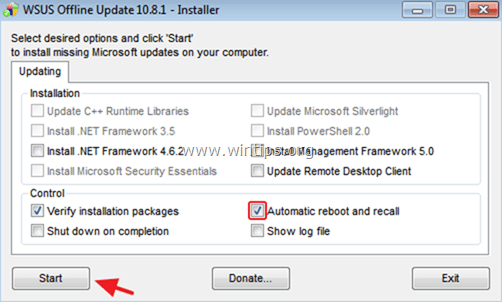
То је то! Који метод је радио за вас?
Јавите ми да ли вам је овај водич помогао тако што ћете оставити коментар о свом искуству. Лајкујте и поделите овај водич да бисте помогли другима.
Бонсоир ,
Ех биен јеуне хомме ун гранд мерци ,апрес уне нуит цомплете а ессаие д'авоир уне солутион ет уне моитие д'апрес -миди ла је дис браво ет респект!
је ваис поувоир алле фаире уне сиесте биен мерите, ау моинс је ме воиаис мал рецомменцер уне ноувелле нуит он девраит те децернер уне медаилле поур ле траваил куе ту а фаит ет ла патиенце а ецрире цела .
ј'еспере куе ту аурас пассе ун бон веек-енд !
Је те соухаите уне бонне соирее ет уне бонне семаине
Неколико дана сам се мучио са Виндовс Упдате на Виндовс Сервер 2008 Р2. Хитно сам морао да направим тестно окружење са старим сервером из 2008. и новим 2019. и тестирам миграције софтвера за клијента. Виндовс Упдате је и даље приказивао грешку 80072ЕФД, дошао сам у нерешиву ситуацију. Ништа се није могло претражити преко гугла, користио сам независни претраживач дуцкдуцкго.цом и пронашао ову страницу која ми је помогла. Проблем је решио на следећи начин:
Важно: 1 до 4
2. метод:
– Започео сам инсталацију ИЕ 11:
– није било могуће инсталирати јер су била потребна ажурирања
– Све сам их преузео на другом рачунару и копирао на Виндовс Сервер
– Виндовс Сервер МОРА ПОНОВНО ПОКРЕТАТИ након сваког!!!
– Коначно сам инсталирао ИЕ 11 и РЕСТАРТ
– Инсталирао сам КБ31028102 за Виндовс Сервер и РЕСТАРТ
Виндовс Упдате је почео и све је функционисало!
Хвала за помоћ !
Овај чланак треба да буде најбољи Гоогле резултат. Након што сам прегледао друге резултате, коначно дошао овде и на основу мог другог истраживања, ово је најкомплетнији чланак који описује потенцијалне исправке за Виндовс Упдате. (Нажалост, имам тврдоглав и очигледно непоправљив Виндовс Сервер 2012 (не Р2). Сви горенаведени кораци су покушани и увек се приближавам након сваког корака, али онда застрашујућа „Неуспешно конфигурисање ажурирања за Виндовс. Враћање промена. Не искључујте рачунар." враћа. Исперите и поновите.
Искрено вам захваљујем што сте могли да дођете у компанију да бисте могли да поправите рачунар и да не морате да идете негде код компјутерског штребера који само погоршава ствари.
Заиста сам радио и тако срећан. Бог благословио, и нека је благословен дан Колумба.